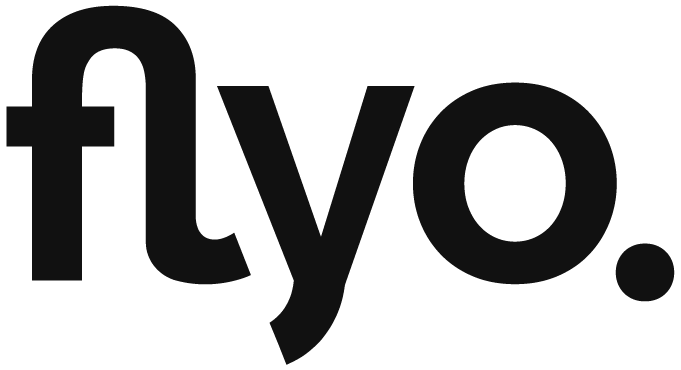Shopify ist eine einfache und innovative Plattform zum Erstellen eines Onlineshops. In Flyo verwaltete Produkte lassen sich einfach mit der kostenlosen Shopify für Flyo-App aus dem Shopify Store (kostenlos) synchronisieren.
Produkte in Flyo verwalten
Um Produkte in Flyo verwalten zu können, muss zuerst eine passende Entität erstellt werden. Diese sollte mindestens die folgenden Felder umfassen, um die fehlerfreie Synchronisation mit Shopify zu gewährleisten:
- Feld "Titel" —> Name des Produkts (z.B. T-Shirt)
- Feld "Beschreibung" —> Beschreibungstext für das T-Shirt
- Feld "Kategorie" —> Produktkategorie (Empfehlung: Feldtyp "Dropdown")
- Feld "Preis" —> Preisangabe für das T-Shirt
- Feld "SKU" —> Artikelnummer des T-Shirts (Zahlen und / oder Buchstaben)
Produktvarianten
Shopify bietet die Möglichkeit, Varianten von Produkten anzubieten. Füge Varianten zu einem Produkt hinzu, für das es mehr als eine Option gibt, z. B. Grösse oder Farbe. Jede Kombination von Optionswerten für ein Produkt kann eine Variante für dieses Produkt sein. Angenommen, du verkaufst T-Shirts mit zwei Optionen: Grösse und Farbe. Die Grössenoption hat drei Werte: S, M und L. Die Farboption hat zwei Werte: blau und grün. Ein Produkt aus diesen Optionen ist z.B. ein blaues T-Shirt in Grösse S.
Um Produktvarianten in Flyo abzubilden, musst du zusätzliche Felder erstellen. Wir orientieren uns dabei am obigen Beispiel mit dem T-Shirt.
Produktoptionen: Zuerst benötigst du in Flyo zwei neue Felder, um die Produktoptionen “Farbe” und “Grösse” in Flyo abzubilden. Für das obige Beispiel fügst du der Entität zwei Dropdown-Felder hinzu:
- Dropdown-Feld "Option 1" mit dem Wert Farbe als Auswahlmöglichgkeit
- Dropdown-Feld "Option 2" mit dem Wert Grösse als Auswahlmöglichkeit
Wir nutzen Dropdown, um zu gewährleisten, dass die Option immer exakt den gleichen Wert hat.
Nachdem du die Optionen definiert hast, brauchst du auf dem Produkt die Möglichkeit, um einem Produkt Varianten hinzuzufügen. Dies erreichen wir mit einem Feld des Typs Multiple Input. Dieser Feldtyp ermöglicht es dir, Inhalte zu verschachteln und Felder innerhalb anderer Felder hinzuzufügen. Damit du für ein Produkt Varianten erfassen kannst, musst du dem Multiple-Input-Feld nun die Varianten-Felder hinzufügen:
- Textfeld "Preis" —> Wen du Varianten nutzt, muss der Preis auf der Variante, also innerhalb des Multiple-Input-Felds definiert werden.
- Dropdown-Feld "Optionswerte 1" mit den Werten (Farben), z.B. Grün, Rot, Blau, Schwarz
- Dropdown-Feld "Optionswerte 2" mit den Werten (Grössen), z.B. S, M, L
Hinweis: Shopify kann maximal 3 Produktoptionen (z.B. Kleidergrössen, Füllmengen, Farben, etc.) synchronisieren. Mit dem Template in Flyo wird eine Option automatisch erstellt (Feld "Produktoption 1" auf dem Produkt und Feld "Optionswert 1" für die Produktvarianten). Du kannst analog dem ersten Feld also noch zwei weitere Felder, zum Beispiel "Produktoption 2" und "Produktoption 3" erstellen. Vergiss nicht, die dazu gehörenden Felder "Optionswert 2" und "Optionswert 3" innerhalb der Produkt-Variation anzulegen.
Flyo mit Shopify verbinden
Tipp: Erfasse vor dem nächsten Schritt mindestens drei Produkte. So kannst du am Ende einfacher prüfen, ob die Synchronisierung fehlerfrei funktioniert.
Füge in Flyo die Shopify-Integration hinzu. Es öffnet sich der Dialog zur Konfiguration der Integration. In Schritt 1 klicken wir auf das Shop-Icon rechts neben dem Dropdown-Menü. Es öffnet sich der Appstore von Shopify und du siehst die Flyo-App von Shopify. Klicke auf App hinzufügen und wähle deinen Onlineshop aus. Folge den Anweisungen, um die App deinem Shopify-Konto hinzuzufügen. Anschliessend wechseln wir wieder in die Flyo-Oberfläche, klicken auf das Pfeil-Icon links neben dem Dropdown-Menü und wählen anschliessend die Verbindung im Dropdown-Menü. Nach einem Klick auf Weitererscheint die bekannte Maske für das Mapping der Inhalte. Anschliessend klicken wir auf Speichern. Die Integration wird erstellt und anschliessend werden deine Produkte aus Flyo zu Shopify synchronisiert. Es kann durchaus ein paar Minuten dauern bis die Produkte in Shopify angezeigt werden.
Hilfreiche Links zur Konfiguration des Onlineshops
Die Verbindung von Flyo zu Shopify ist eingerichtet und du kannst dich nun der Konfiguration deines Onlineshops widmen. Für einen einfachen Einstieg haben wir für dich die wichtigsten Tutorials zusammengestellt:
- Allgemeine Checkliste für den Start deines neuen Shopify-Shops
- Erste Schritte (den Punkt Produkt hinzufügen kannst du weglassen)
- Produktkategorien erstellen
- Zahlungsprozess & Zahlungsmöglichkeiten verstehen
- Versand & Zustellung definieren
- Bestellungen abwickeln
Hinweis: Produkte sollten ausschliesslich über Flyo verwaltet werden. Änderungen an Produkten, die du direkt in Shopify vornimmst, werden bei der nächsten Synchronisation von Flyo.